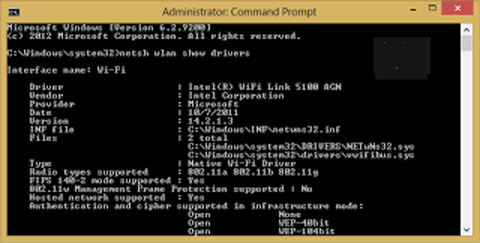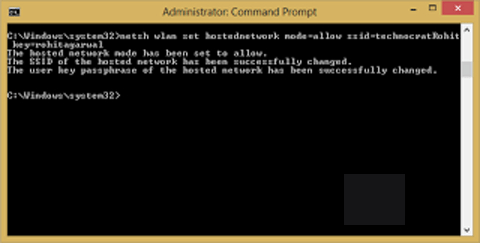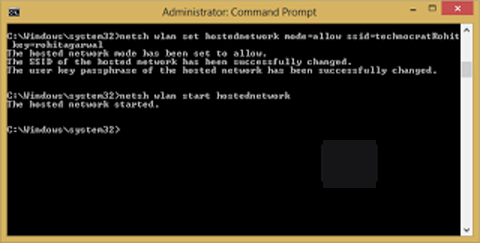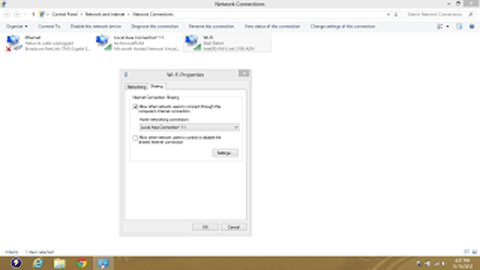Помимо новых возможностей Windows 8,которые вы могли заметить,что некоторые функции предыдущих версий Windows,отсутствуют в Windows 8,такие как создание беспроводных сетей.Ранее пользователи могли легко создать беспроводную сеть,деля их подключение к интернету с другими людьми, что очень полезно, если вы используете карту данных для серфинга интернета.Беспроводная сеть также очень полезна для обмена файлами и поиграть в многопользовательские игры по локальной сети, но так как эта возможность отсутствует в Windows 8, это большая проблема для всех людей.
Что юы настроить точку досута в Windows 8,ниже описаны шаги которые вы должны выполнить:
В Windows 8 на начальном стартовом экране введите CMD , нажмите правой кнопкой мыши, а затем нажмите на Запуск от имени администратора .
Теперь, как мы собираемся создать виртуальную беспроводную точку доступа,необходимо, чтобы ваш компьютер поддерживал функцию беспроводной hostednetwork/виртуализации, поэтому введите в CMD команду написанную ниже и нажмите клавишу ВВОД.
netsh wlan show drivers
Теперь ищем хостинг поддерживаемой сети,и убедитесь, что перед ней написано да. Если она говорит нет,тогда, не вы не сможете обновить драйвер сетевого адаптера.Теперь, как только вы убедились, что ваш компьютер поддерживает виртуализацию,введите следующую команду и нажмите клавишу ВВОД.
netsh wlan set hostednetwork mode=allow ssid=network-name key=password
Замените сеть на название сети которую вы хотите создать и пароль, с которым вы хотите, чтобы другие могли подключаться к этой сети.Например тип: Netsh WLAN набор hostednetwork Mode = позволяют= ssid=technocratRohit key=rohitagarwal
Теперь у вас есть, чтобы начать создавать беспроводные сети. Для этого введите команду :
netsh wlan start hostednetwork
Всё,виртуальная сеть создана и любой желающий может подключиться к ней. Но если вы хотите, чтобы поделиться интернетом с другими,вы в первую очередь должны её включить. Поэтому идите в:
Панель управления-> Сеть и Интернет-> Центр управления сетями-> Изменение параметров адаптера
Здесь Вы найдете,что было создано новое виртуальное соединение. Запишите её имя.Щёлкните правой кнопкой мыши на Устройства сети, подключенного к интернету и выберите пункт Свойства. Нажмите на вкладку Доступ и установите флажок Разрешить другим пользователям сети использовать подключение к Интернету данного компьютера и из выпадающего списка выберите вновь созданную одноранговую сеть.
Теперь,чтобы остановить одноранговую сеть,в командной строке (CMD) введите тип:
netsh wlan stop hostednetwork
Преимущества:
Вы можете создавать виртуальные сети и одновременно подключиться к беспроводной сети . Если вы обнаружите какие-либо проблемы, то не стесняйтесь спросить здесь в форме комментариев ниже.
[note]P.P.S. Если у Вас есть вопросы, желание прокомментировать или поделиться опытом, напишите, пожалуйста, в комментариях ниже.[/note]
 Решение проблемы. Советы Windows. Клуб Windows
Решение проблемы. Советы Windows. Клуб Windows